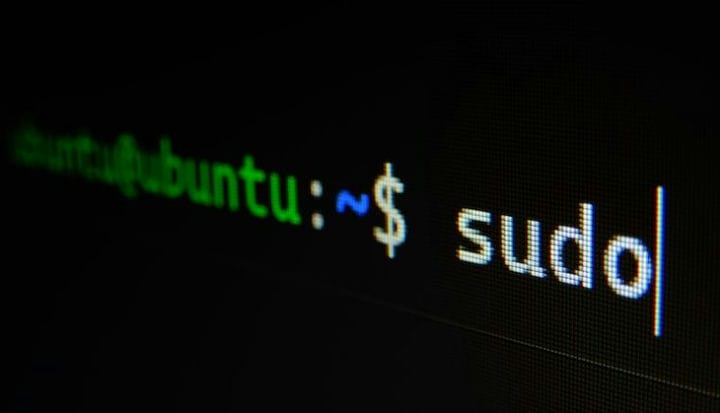Jak zmienić adres IP Ubuntu
Podczas pracy na systemach Ubuntu wiele sytuacji wymusza zmianę adresu IP. W tym artykule pokażemy, jak zmienić adres IP Ubuntu. Możesz łatwo zmodyfikować wyznaczony adres IP w swoim systemie za pomocą „netplan" lub korzystając z ustawień sieci Ubuntu GUI.
Podstawowym narzędziem używanym do zmiany preferencji sieciowych w Ubuntu jest netplan. To narzędzie odpowiada jądru za pośrednictwem demonów NetworkManager i systemd-networkd, określanych również jako renderery. Netplan zbiera konfiguracje sieci za pomocą plików „/etc/netplan/*.yaml”, jednocześnie ustalając preferencje konfiguracyjne dla wszystkich interfejsów sieci.
Dowiedzmy się, jak zmienić adres IP w Ubuntu za pomocą terminala i GUI.
Jak zmienić adres IP Ubuntu w terminalu przez Netplan?
Po pierwsze, aby zmienić adres IP Ubuntu, zarejestruj działające interfejsy sieciowe, uruchamiając polecenie Ubuntu „ip”. To polecenie jest używane w Ubuntu do zmiany interfejsów, przypisywania lub usuwania tras itp.
Jeśli dodasz „link” w poleceniu „ip”, pokaże się nazwa, szczegóły warstwy łącza, stan interfejsu itp. Uruchom następujące polecenie „ip link”, aby uzyskać więcej informacji o systemach sieciowych:
Kolejnym krokiem jest otwarcie pliku „/etc/netplan/*.yaml” w edytorze:
Następnie wpisz kod podany poniżej w pliku „/etc/netplan/*.yaml”, aby zmienić adres IP na swoim komputerze:
Notatka:
- dhcp4 to właściwości IPv4, a dhcp6 to właściwości DHCP IPv6.
- enp0s3: nazwa interfejsu sieciowego.
- adresy zawierają kolejność adresów dla systemu sieciowego.
- gateway4 przechowuje adres IPv4 bramy domyślnej (jeśli nadal nie masz pewności, sprawdź nasz przewodnik, jak znaleźć adres IP bramy domyślnej )
- serwery nazw przechowują kolejność adresów IP dla serwerów nazw.
Teraz naciśnij „CTRL+O”, aby zarezerwować zmiany wprowadzone w pliku.
Po zapisaniu zastosuj zmienione ustawienia za pomocą następującego polecenia netplan w swoim terminalu:
Następnie sprawdź, czy adres IP interfejsu sieciowego „enpos3″ został zmodyfikowany, czy nie:
Po uruchomieniu tego polecenia wynik pokaże zmodyfikowany adres IP.
Jak używać GUI do zmiany adresu IP w Ubuntu?
Ubuntu oferuje również wygodę modyfikowania adresu IP interfejsu sieciowego za pomocą portalu GUI. Oto jak możesz to zrobić:
- Uruchom Ustawienia i kliknij kartę Sieć w menu po lewej stronie.
- Kliknij ikonę koła zębatego, aby zmienić adres IP wybranej sieci.
- Następnie wybierz z menu sekcję „IPv4″ .
- Odznacz opcję Automatycznie (DHCP) w menu IPv4 i wybierz "Ręcznie".
- Teraz dodaj żądaną maskę sieci, adres IP, bramę i informacje związane z DNS.
- Po wypełnieniu wszystkich informacji kliknij przycisk „Zastosuj”.
- Proszę bardzo! Możesz kliknąć przycisk „Szczegóły”, aby potwierdzić zmodyfikowany adres IP.
Ubuntu Linux Zmień adres IP za pomocą pliku konfiguracyjnego wiersza poleceń
Wykonaj następujące kroki, aby zmienić adres IP serwera Ubuntu za pomocą pliku konfiguracyjnego wiersza poleceń:
Uruchom terminal i wpisz następujące polecenie:
Przejdź do sekcji eth0 i ustaw żądany adres IP.
Teraz zapisz i zamknij plik i uruchom ponownie sieć za pomocą tego polecenia:
Aby potwierdzić nowy adres IP, uruchom to polecenie:
Jak statycznie przypisać adres IP
Za każdym razem, gdy jesteś podłączony do sieci, Twoje urządzenie natychmiast otrzymuje adres IP z sieci. Istnieją dwa rodzaje adresów IP ; statyczne i dynamiczne. Dowiedzmy się, jak przypisać statyczny adres IP.
- Przede wszystkim uruchom Terminal.
- Następnie uruchom polecenie „ip addr show”, aby zobaczyć kartę sieciową, dla której chcesz zmienić adres IP, a następnie wykonaj.
- Uruchom polecenie „ip addr add XXXX/24 dev eth0″, aby zmodyfikować adres IP (możesz użyć dowolnego adresu IP, który chcesz przypisać).
- Po wykonaniu zweryfikuj nowy adres IP, uruchamiając „ip addr show”
Często zadawane pytania
Uruchom polecenie „ifconfig” wraz z nazwą interfejsu sieciowego i nowym adresem IP, który chcesz zmienić w swoim systemie. W przypadku maski podsieci możesz dodać klauzulę „netmask” wraz z maską podsieci lub od razu użyć kodu CIDR.
Oto jak skonfigurować statyczny adres IP za pomocą wiersza poleceń w Ubuntu:
- Pobierz interfejs sieciowy i nazwę bramy domyślnej.
- Znajdź konfigurację Netplan.
- Edytuj konfigurację Netplan, aby ustawić statyczny adres IP.
Wykonaj poniższe czynności, aby znaleźć swój adres IP w Ubuntu 20.04:
- Uruchom polecenie $ ip a, aby sprawdzić wewnętrzny adres IP.
- Wykonaj polecenie $ systemd-resolve –status | grep Current do sprawdzania aktualnego adresu IP serwera DNS.
- Uruchom polecenie $ ip r , aby wyświetlić adres IP bramy domyślnej.
Końcowe przemyślenia
Ubuntu oferuje opcję modyfikacji adresu IP interfejsu sieciowego, niezależnie od tego, czy robisz to w celu uruchomienia dowolnego serwera multimediów na swoim urządzeniu, czy przekierowania portów.
Netplan to narzędzie do zarządzania siecią w systemie Ubuntu, które służy do konfigurowania i zarządzania ustawieniami sieci.
W tym artykule omówiliśmy sposób zmiany adresu IP Ubuntu za pomocą narzędzia „netplan” za pośrednictwem terminala Ubuntu, a także metodę modyfikacji adresu IP za pomocą GUI Ubuntu.